iMessage 是蘋果設備使用者常用的即時通訊工具,許多重要的聊天記錄、照片和語音訊息都儲存在其中。然而,隨著時間的推移,iMessage 佔用的儲存空間會越來越大。如果您擔心丟失重要訊息,許多人會選擇將 iMessage 儲存到外部硬碟。這樣,他們既可以釋放設備空間,又能安全地保存重要資料。那麼,iMessage 可以傳輸到外部硬碟嗎?具體該如何操作呢?本文將為您介紹幾種實用方法!
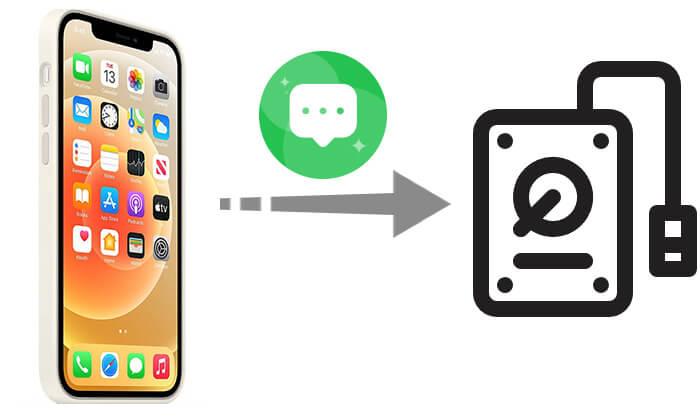
如果您想將 iMessage 批量傳輸到外接硬碟, Coolmuster iOS Assistant是一款理想的專業工具。它是一款功能強大的iOS資料管理軟體,支援將 iPhone/iPad 中的各種資料(例如資訊、聯絡人、照片等)匯出到電腦或外接硬碟。
iOS助手亮點:
以下是如何使用iOS助理將 iPhone 上的簡訊傳輸到 USB 隨身碟的方法:
01在電腦上下載、安裝並啟動iOS助理。然後,使用 USB 連接線將 iPhone 和外接硬碟連接到電腦。
02您的電腦上將彈出一個視窗。只需點擊裝置上的「信任」選項,然後點擊「繼續」即可。軟體偵測到您的裝置後,主介面將顯示如下。您將在主螢幕上看到各種整理好的資料夾。

03點選「訊息」預覽對話,然後選擇要匯出的簡訊。選擇完成後,點選介面頂部的「匯出」。系統會提示您選擇外部硬碟作為儲存簡訊對話的目標位置。

影片教學:
如果您不想下載額外的軟體,也可以透過電子郵件將 iMessage 資訊儲存到外部硬碟。只需將所有需要保存的資訊透過電子郵件發送到您的電腦,然後將它們儲存為 PDF 檔案到外部硬碟即可。
如何將 iMessage 匯出到硬碟?以下是步驟:
步驟 1. 在你的 iPhone 上,開啟 iMessage 應用程式,然後選擇你要複製的對話。
步驟 2. 按住對話複製訊息,然後新建一封電子郵件,並將訊息貼到電子郵件正文中。
步驟 3. 將電子郵件傳送給自己,然後從電腦上存取它。
步驟 4. 在電腦上開啟電子郵件,然後根據需要將郵件複製並儲存到外部硬碟。

如果您想在 iPhone 的 iMessage 應用程式中保留原始簡訊對話記錄,可以截圖保存對話內容,然後無需電腦即可將圖片直接傳輸到外部硬碟。
以下是如何透過螢幕截圖將 iMessage 傳輸到外部硬碟的方法:
步驟 1. 在 iPhone 上截取所需對話的螢幕截圖。
步驟二:使用 Lightning 轉 USB 轉接器將外接硬碟連接到 iPhone。開啟「檔案」應用,確認外接硬碟已連線。
步驟 3. 開啟 iPhone 上的「照片」應用程式,找到並選擇 iMessage 的螢幕截圖,然後點擊左下角的「分享」按鈕。
步驟 4. 點擊“儲存到檔案”,選擇您的外部硬碟作為目標位置,然後點擊“儲存”。

要在Mac上將 iMessage 儲存到外接硬碟,您可以直接複製 iMessage 資料庫,或透過 iTunes/Finder 備份 iPhone 並傳輸備份檔案。這種方法雖然高效,但請注意 iMessage 儲存在系統檔案中,您可能需要第三方軟體才能更輕鬆地提取和管理它們。務必確保您擁有存取這些文件的相應權限。
步驟 1:開啟 Finder,導覽至「個人目錄」中的「資源庫」資料夾。
步驟 2:前往「應用程式支援」>「訊息」。
步驟 3:找到儲存 iMessage 資料的「chat.db」檔案。
步驟 4:將「chat.db」檔案和任何相關檔案(如「附件」資料夾)複製到您的外部硬碟。
步驟 5:或者,透過 iTunes/Finder 備份您的 iPhone,找到備份資料夾,並將其複製到外部磁碟機。
步驟 6:如果您想要可讀格式,請使用第三方工具從備份檔案中提取 iMessage 。
透過 iTunes/Finder 將 iMessage 資訊傳輸到外部硬碟是一種高效的資料備份方法。透過建立 iPhone 或 iPad 的本機備份,您可以輕鬆地將 iMessage 資料庫與其他裝置資料一起儲存。但請注意,iTunes/Finder 不提供選擇性備份資訊的選項,因此整個裝置資料都會傳輸。
步驟 1:透過 USB 連接線將 iPhone 或 iPad 連接到電腦。
步驟 2:開啟 iTunes(或在 macOS Catalina 及更高版本中開啟 Finder)。
步驟 3:從 iTunes/Finder 的側邊欄中選擇您的裝置。
步驟 4:在「備份」部分下選擇「立即備份」選項。

第五步:等待備份完成。備份將包含所有數據,包括 iMessage 資訊。
步驟 6:備份完成後,在電腦上找到備份檔案。
步驟 7:將整個備份資料夾複製到您的外部硬碟以進行安全保存。
我們介紹了五種將 iMessage 傳輸到外接硬碟的方法。如果您需要高效批量導出大量 iMessage 以進行長期存儲, Coolmuster iOS Assistant無疑是最佳選擇。它提供直覺的介面,支援多種格式,匯出速度快,還能讓您管理 iPhone 上的其他資料。對於零散的訊息,電子郵件和螢幕截圖方法更適合緊急使用。
相關文章:
【已解決】如何將iPhone/iPad上的音樂傳輸到外接硬碟?





